Neizdevās izveidot jaunu vai atrast esošo sadaļu, instalējot Windows 10

- 4048
- 46
- Bernard Rice
Starp kļūdām, kas traucē Windows 10 instalēšanu datorā vai klēpjdatorā, un bieži nav saprotamas iesācēju lietotājam - ziņojums, ka "mēs nevarējām izveidot jaunu vai atrast esošo sadaļu. Papildu informācija skatīt. Instalācijas programmas programmas failos."(Vai arī Wealdn neizveido jaunu nodalījumu vai atrodiet esošo sistēmas versiju angļu valodā). Visbiežāk parādās kļūda, instalējot sistēmu uz jauna diska (HDD vai SSD) vai pēc sākotnējām formatēšanas darbībām, konvertēšana starp GPT un MBR un izmaiņas sadaļu struktūrā uz diska.
Šajā instrukcijās - informācija par to, kāpēc rodas šāda kļūda, un, protams, par veidiem, kā to novērst dažādās situācijās: ja sistēmas sadaļā vai diskā nav svarīgu datu vai gadījumos, kad ir šādi dati un tiem nepieciešami Lai tiktu izglābts. Līdzīgas kļūdas, instalējot OS un to risināšanas metodes (kas var parādīties arī pēc dažiem veidiem, kas ierosināti internetā, lai labotu šeit aprakstīto problēmu): diskā ir MBR sekciju tabula, izvēlētajam diskam ir GPT sekcijas, logi Instalācijas kļūda nav iespējama "(kontekstā, izņemot GPT un MBR).
Kļūdas iemesls "mēs nevarējām izveidot jaunu vai atrast esošo sadaļu"
Galvenais iemesls neiespējamībai instalēt Windows 10 ar norādīto ziņojumu, ka nav iespējams izveidot jaunu sadaļu - esošo sadaļu struktūru uz cietā diska vai SSD, kas novērš nepieciešamo sistēmas sekciju izveidi ar iekrāvēju un atveseļošanās vide.
Ja no aprakstītā nav pilnībā skaidrs, kas tieši notiek, es cenšos izskaidrot savādāk
- Kļūda rodas divās situācijās. Pirmā iespēja: Vienīgajā HDD vai SSD, uz kura ir instalēta sistēma, ir tikai sadaļas, kuras jūs esat izveidojis manuāli diskā (vai izmantojot trešās daļas programmas, piemēram, Acronis nozīmē), kamēr tie aizņem visu diska vietu (piemēram, viena Visa diska sadaļa, ja to iepriekš izmantoja datu glabāšanai, bija otrais disks datorā vai tikko iegādāts un formatēts). Tajā pašā laikā problēma izpaužas, ielādējot EFI režīmu un instalējot GPT disku. Otrā iespēja: Vairāk nekā viena fiziska diska datorā (vai zibatmiņas diskdzinis ir definēts kā vietējais disks), jūs instalējat sistēmu 1. diskā, un disks 0, kas atrodas priekšā, satur dažas tās sadaļas, kas tās sadaļās, ka tās ir tās sadaļas Nevar izmantot kā sistēmas sadaļu (un sistēmas sadaļas (un sistēmas sadaļas, kuras instalētājs vienmēr ierakstījis līdz diskam 0).

- Šajā situācijā Windows 10 instalācijas programmai “nav kur” izveidot sistēmas sadaļas (kuras var redzēt nākamajā ekrānuzņēmumā), un arī iepriekš izveidotas sistēmas sadaļu nav (jo disks iepriekš nebija sistēmisks vai, ja tas bija, tika pārformatēts, neņemot vērā nepieciešamību pēc sistēmu sistēmu sadaļām) - tas ir tas, kā tas tiek interpretēts "Mēs nevarējām izveidot jaunu vai atrast esošo sadaļu".
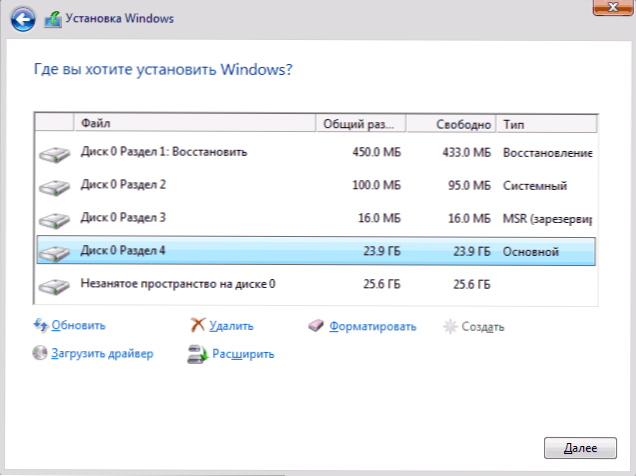
Šis skaidrojums jau var būt pietiekams, lai pieredzējušāks lietotājs izprastu problēmas būtību un labotu to. Un iesācēju lietotājiem vēlāk ir aprakstīti vairāki risinājumi.
Uzmanība: Šie lēmumi liecina, ka pēc Linux instalēšanas ir instalēta viena atsevišķa OS (un, piemēram, Windows 10), un papildus diska, uz kura instalācija tiek apzīmēta kā 0 disks (ja tas tā nav, ja jums ir, ja jums ir, ja jums tas nav, ja tas tā nav, ja tas nav gadījumā Vairāki diski datorā, mainiet cieto diskdziņu un SSD secību BIOS/UEFI, lai mērķa disks būtu, pirmkārt, vai vienkārši pārslēgt SATA kabeļus).
Dažas svarīgas piezīmes:- Ja instalēšanas programmā disks 0 nav tas pats disks (mēs runājam par fizisko HDD), uz kura plānots instalēt sistēmu (t.E. Jūs to ievietojat 1. diskā), un, piemēram, diskā ar datiem, jūs varat meklēt parametrus BIOS/UEFI, kas ir atbildīgi par cieto diskdziņu secību sistēmā (nav tāda pati kā iekraušanas procedūra ) un izveidojiet disku, uz kuru vajadzētu būt, uz kuru vispirms ir jānovieto OS. Ar to jau var pietikt, lai atrisinātu problēmu. Dažādās BIOS versijās parametri var būt dažādās vietās, visbiežāk cilnē Boot konfigurācijas atsevišķā cietā diska piedziņas prioritātes apakšiedaļā (bet tā var būt arī SATA konfigurācijā). Ja jūs nevarat atrast šādu parametru, varat vienkārši mainīt vietas starp abiem diskiem, tas mainīs viņu prioritāti.
- Dažreiz, instalējot logus no zibatmiņas vai ārējā cietā diska, tie tiek parādīti kā disks 0. Šajā gadījumā mēģiniet instalēt slodzi nevis no zibatmiņas diska, bet gan no pirmā cietā diska līdz BIOS (ar nosacījumu, ka OS nav instalēta). Slodze joprojām notiks no ārējā diskdziņa, bet tagad mums būs pareizais cietais disks zem diska 0.
Kļūdas labošana, ja nav svarīgu datu par disku (sadaļa)
Pirmais veids, kā novērst problēmu, liecina par vienu no divām iespējām:
- Nav svarīgu datu par disku, uz kura plānots instalēt Windows 10, un viss ir jāsvītro (vai jau ir jāizdzēš).
- Par disku ir vairāk nekā viena sadaļa, un pirmajā no tām nav svarīgu datu, kas būtu jāsaglabā, savukārt sadaļas lielums ir pietiekams, lai instalētu sistēmu.
Šajās situācijās risinājums būs ļoti vienkāršs (dati no pirmās sadaļas tiks izdzēsti):
- Instalācijas programmā atlasiet sadaļu, uz kuras mēģināt instalēt Windows 10 (parasti DISC 0 1. sadaļa).
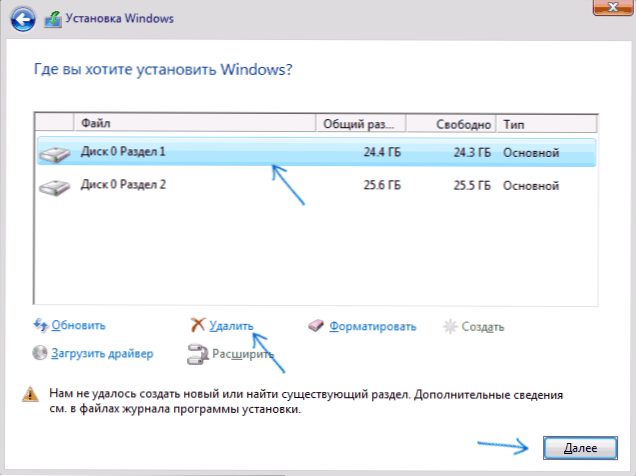
- Noklikšķiniet uz "Dzēst". Vēl labāk ir noņemt visas sadaļas no 0 diska (ar nosacījumu, ka mēs to ievietojam sistēmā, un nav svarīgu datu).
- Iezīmējiet "neaizņemto vietu diskā 0" un noklikšķiniet uz "Nākamais". Apstipriniet sistēmas sadaļu izveidi, ja ir šāds pieprasījums, instalācija turpināsies. Ja tas nedarbojas, tad pārstartējiet datoru, atkal sāciet instalēšanu un atkal sāciet instalāciju neaizņemtā telpā.
Kā redzat, viss ir diezgan vienkārši, un visas darbības rindā, izmantojot disku, (sekciju noņemšana vai diska tīrīšana, izmantojot tīru komandu), vairumā gadījumu nav nepieciešami. Uzmanība: Instalācijas programmai ir jāizveido sistēmas sadaļas precīzi uz diska 0, nevis 1,.D.
Noslēgumā - video instrukcijas kļūdas labošanai, instalējot iepriekš aprakstīto metodi, un pēc tam papildu metodes problēmas risināšanai.
Kā salabot ", instalējot Windows 10 diskā ar svarīgiem datiem, nebija iespējams izveidot jaunu vai atrast esošo sadaļu" Windows 10 ar svarīgiem datiem
Otra izplatītā situācija ir tāda, ka Windows 10 ir uzstādīts diskā, kas iepriekš kalpoja datu glabāšanai, lai gan, visticamāk, kā aprakstīts iepriekšējā risinājumā, satur tikai vienu sadaļu, bet datiem par to nevajadzētu ciest.
Šajā gadījumā mūsu uzdevums ir izspiest sadaļu un atbrīvot vietu diskā, lai tur izveidotas operētājsistēmas sistēmas sadaļas.
To var izdarīt gan ar Windows 10 instalēšanas programmu, gan trešajā daļā bezmaksas programmas darbam ar diskiem sadaļās, un šajā gadījumā otrā metode, ja iespējams, to izmantot, būs vēlama (sīkāk paskaidrots, kāpēc).
Mēs atbrīvojam vietu sistēmas sadaļām, izmantojot disku instalēšanas programmā
Šī metode ir laba, jo mums nav vajadzīgs kaut kas papildus, papildus jau tā darbojošajai Windows 10 instalēšanas programmai. Metodes trūkums ir tāds, ka pēc instalēšanas mēs iegūstam ne gluži parastu diska sekciju struktūru, kad sāknēšanas ielādētājs atrodas sadaļā ar sistēmu, un papildu slēptās sistēmas sekcijas ir diska beigās, nevis sākumā , kā tas parasti ir gadījums (visi darbosies, bet nākotnē, piemēram, problēmas ar iekrāvēju, dažas standarta problēmu risināšanas metodes var nedarboties, kā paredzēts).
Šajā skriptā nepieciešamās darbības būs šādas:
- Atrodoties Windows 10 instalēšanas programmā, noklikšķiniet uz Shift+F10 (vai Shift+FN+F10 dažos klēpjdatoros).
- Komandrinda tiks atvērta, lai to izmantotu šādas komandas
- Disks
- Uzskaitiet sējumu
- Atlasiet sējumu n (Kur n ir viena sējuma skaits cietajā diskā vai pēdējā sadaļa uz tā, ja ir vairāki, to skaits tiek ņemts no iepriekšējās komandas rezultāta. Svarīgi: tam vajadzētu būt apmēram 700 MB brīvas vietas).
- SAMAZĪŠANA vēlamais = 700 minimums = 700 (Man ekrānuzņēmumā ir 1024, jo nebija pārliecības par to, cik daudz vietas patiešām vajadzīgs. Pietiek ar 700 MB, kā izrādījās).
- Izeja
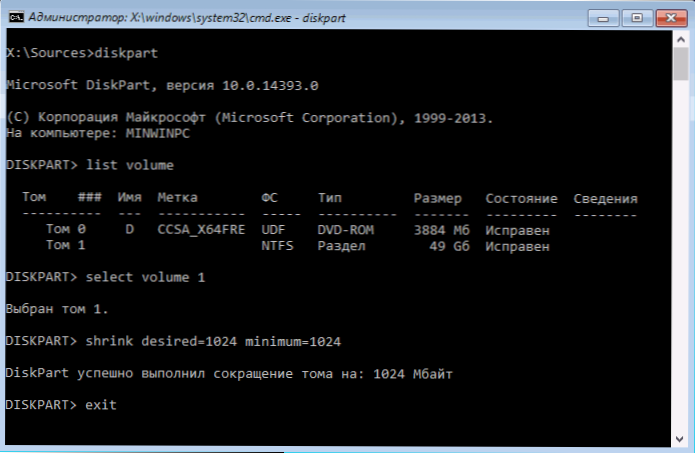
Pēc tam aizveriet komandrindu un instalēšanas loga atlases logā noklikšķiniet uz "Update". Atlasiet sadaļu instalēšanai (nevis neaizņemtā telpa) un noklikšķiniet uz "Nākamais". Šajā gadījumā turpināsies Windows 10 instalēšana, un neaizņemtā telpa tiks izmantota, lai izveidotu sistēmas sadaļas.
Izmantojot Minitool nodalījuma vedņa bootable, lai atbrīvotu vietu sistēmas sekcijām
Lai atbrīvotu vietu Windows 10 sistēmas sekcijām (nevis beigās, bet diska sākumā) un nezaudē svarīgus datus, faktiski jebkura ielādēšanas programmatūra darbam ar diska sekciju struktūru. Manā piemērā tā būs bezmaksas minitool nodalījumu vedņa utilīta, kas ir pieejama ISO attēla veidā oficiālajā vietnē https: // www.Saudzēt.COM/Partion-Wizard-Bootable-CD.HTML (atjauninājums: Ielādes ISO tika noņemts no oficiālās vietnes, bet tas ir tīmekļa arhīvā, ja skatāt norādīto lapu iepriekšējiem gadiem).
Jūs varat uzrakstīt šo ISO diskā vai sāknēšanas zibatmiņas diskdzinī (zibatmiņas diska ielādi var izgatavot, izmantojot Rufus programmu, attiecīgi atlasiet MBR vai GPT BIOS un UEFI - failu sistēma - FAT32. Datoriem ar EFI, ielādēšanu, un tas, visticamāk, jūsu gadījums var vienkārši nokopēt visu attēla ISO saturu zibatmiņā ar FAT32 failu sistēmu).
Tad mēs ielādējam no izveidotā piedziņas (droša slodze ir jāatvieno, skatīt. Kā atspējot drošu bagāžnieku) un veikt šādas darbības:
- Programmā noklikšķiniet uz Enter un gaidiet ielādi.
- Atlasiet pirmo sadaļu diskā un pēc tam noklikšķiniet uz “Pārvietot/izmērīt”, lai mainītu sadaļas lielumu.
- Nākamajā logā ar peles palīdzību vai ciparu norādi, atbrīvojiet vietu "kreisajā pusē" no sadaļas, apmēram 700 MB vajadzētu būt pietiekamai.
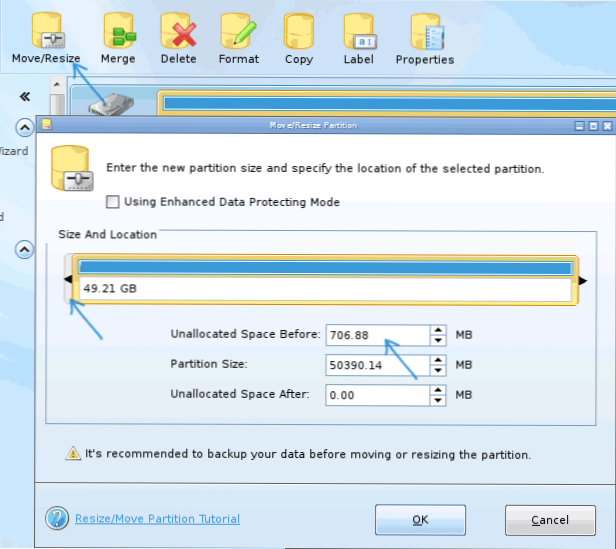
- Noklikšķiniet uz Labi, un pēc tam programmas galvenajā logā - PIETEIKUMS.
Pēc izmaiņu piemērošanas datoru atsāknējiet no Windows 10 izplatīšanas - šoreiz kļūda, ka nebija iespējams izveidot jaunu, vai arī esošā sadaļa nevajadzētu parādīties, un instalēšana būs veiksmīga (instalējot, atlasiet sadaļu, nevis neaizņemtā telpa diskā).
Es ceru, ka instrukcija varēja palīdzēt, un, ja pēkšņi kaut kas neizdevās vai ir jautājumi - uzdod komentāros, es centīšos atbildēt.
- « Kā pievienot un izdzēst izvēlnes vienumus, kas nosūtīti uz Windows 10, 8 un 7
- Windows 10 instalēšana USB zibatmiņas diska programmā Flashboot »

